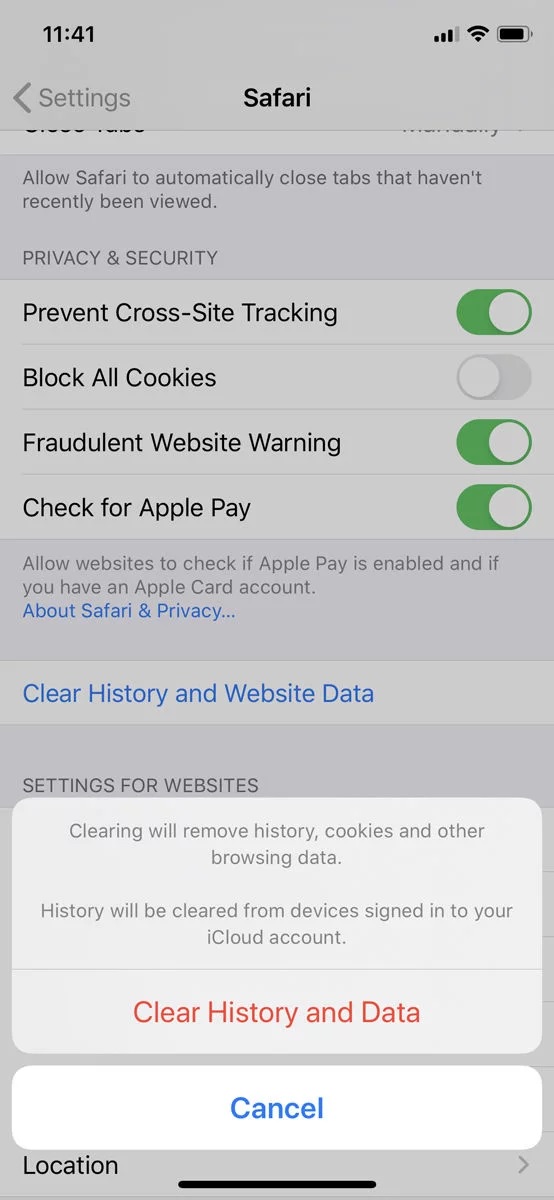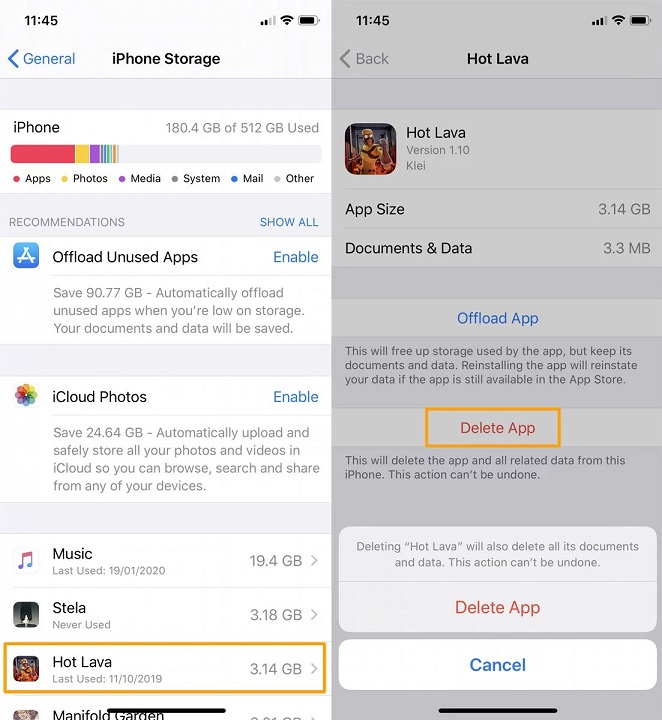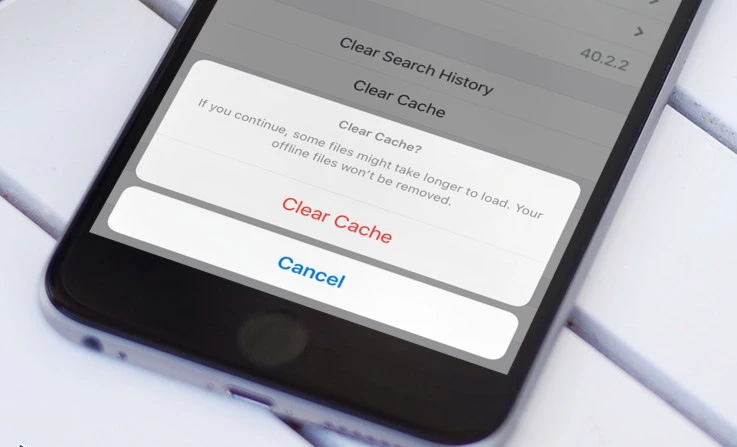
نحوه پاک کردن cache در ایفون و آیپد
8
بهمن 1398
زمان تقریبی مطالعه این مطلب حدود 3 دقیقه
0 نظر 8168 بازدید
حذف پرونده های زاید و پاک کردن کش و خالی کردن حافظه ، راهی عالی برای افزایش سرعت آیفون (یا آیپد) و بهبود عملکرد آن است. همین حالا با آموزش ساده ما می توانید شروع به این کار کنید.
آیفون و آیپد به مرور کند تر می شوند زیرا به تدریج با پرونده ها و برنامه های غیر ضروی و نا خواسته پر می شوند. در این مقاله ، ما به چگونگی پاک کردن کش و پرونده های حافظه گیر بر روی دستگاه شما می پردازیم ، که عملکرد دستگاه شما را سریع تر از گذشته می کند.
دستگاه های iOS ممکن است به اندازه macOS و ویندوز به نگهداری و تعمیر نیاز نداشته باشند ، اما به کمی دقت احتیاج دارند تا با سرعت مطلوب کار کنند.
پاک کردن کش Safari
ما قصد داریم با پاک کردن کش در Safari شروع کنیم. توجه داشته باشید که این امر شما را از هر وب سایتی که وارد آن شده اید خارج خواهد کرد.
- تنظیمات را باز کنید و به گروه پنجم گزینه ها (قسمتی که Passwords & Accounts در بالای آن قرار دارد) بروید. روی Safari ضربه بزنید.
- دوباره به پایین بروید و روی "Clear History and Website Data" ضربه بزنید.
- سپس برای انجام پاک شدن روی "Clear History and Data" ضربه بزنید.
پاک کردن داده های برنامه
داده های ذخیره شده توسط برنامه های دیگر با استفاده از گزینه Usage در تنظیمات می توانند پاک شوند. این مراحل را دنبال کنید:
- به مسیر Settings > General > iPhone Storage بروید.
- در پایین صفحه برنامه های خود را مشاهده خواهید کرد ، که بر اساس میزان فضای ذخیره ای که در اختیار دارند ،مرتب شده اند. به برنامه ای ضربه بزنید که فضای زیادی را اشغال می کند.
- اگر عدد Document & Data بیش از 500 مگابایت باشد ، برای پاک کردن این فضا باید حذف و نصب مجدد برنامه را در نظر بگیرید. فقط به یاد داشته باشید که این ها داده های مرده نیستند: شامل ذخیره بازی ها ، اسناد ، تنظیمات برگزیده ، داده های بارگیری شده برای برنامه ها و غیره هستند.
- اگر تصمیم به ادامه کار با آن برنامه دارید ، روی حذف برنامه ، تأیید ضربه بزنید ، سپس به اپ استور بروید و دوباره آن را بارگیری کنید.
با راه اندازی مجدد آیفون یا آیپد خود حافظه دستگاهتان را آزاد کنید
در اکثر موارد ، iOS بدون نیاز به دخالت کاربر ، به خوبی به وظیفه مدیریت حافظه عمل میکند. اما متوجه می شویم که راه اندازی مجدد آیفون یک راه خوب برای پاک کردن حافظه و اطمینان از بهبود عملکرد دستگاه می باشد.
- دکمه روشن / خاموش (در بالا یا بالا سمت راست دستگاه) را نگه دارید تا "slide to power off" تا ظاهر شود. اگر یک آیفون فاقد دکمه هوم دارید (XR ، 11،11 Pro و غیره) دارید ، لازم است تا دکمه تنظیم صدا را هم تا زمانی که اسلایدر ظاهر شود ، نگه دارید.
- اسلایدر را برای خاموش کردن بکشید.
- صبر کنید تا دستگاه به طور کامل خاموش شود ، سپس دکمه روشن / خاموش را فشار داده و نگه دارید تا دوباره آیفون روشن شود.
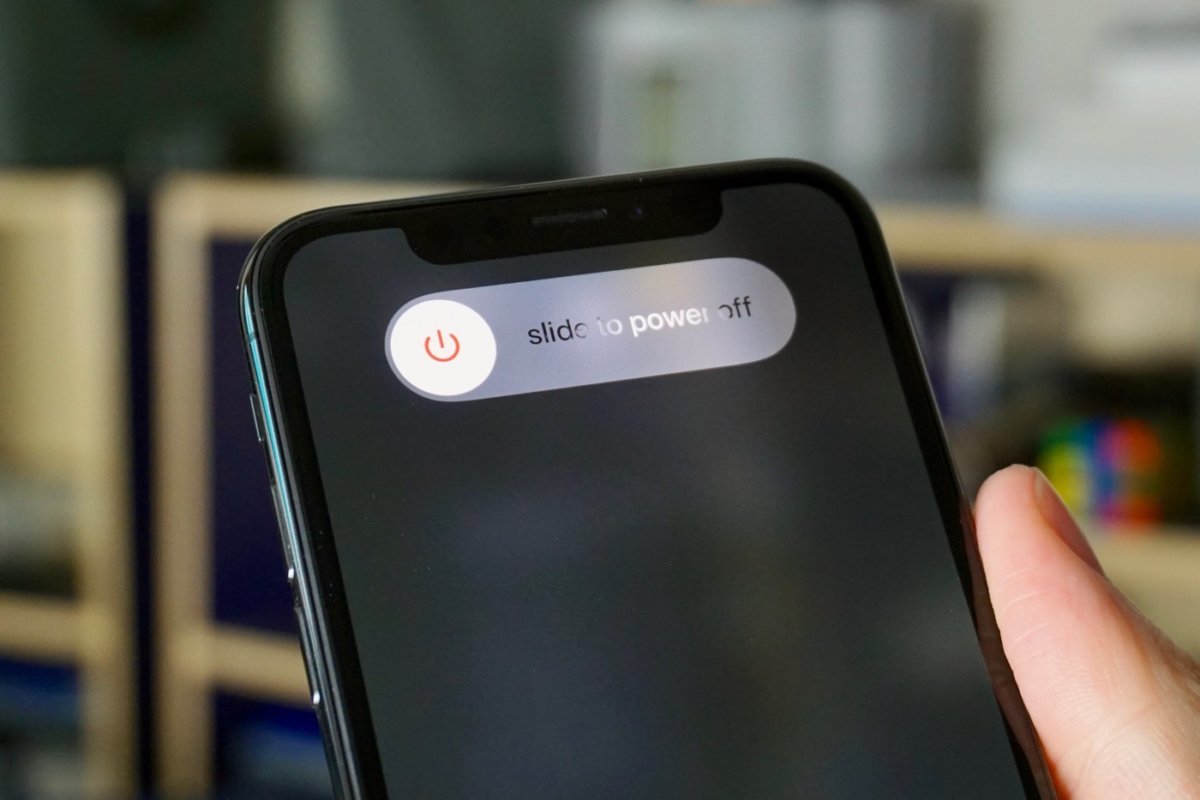
انجام این کار به طور منظم که قبلاً برای آیفون بسیار حیاتی بوده است ، روزها کمتر انجام می شود. با این وجود ، هنوز هم می تواند در مدل های قدیمی مفید باشد.
یک برنامه پاک کننده را نصب کنید
برنامه های جانبی زیادی وجود دارند که برای خلاص شدن از پرونده هایی که لازم نیستند ، سریع و کارآمد عمل می کنند. اینها معمولاً در Mac یا PC شما بارگیری می شوند. سپس آیفون (یا آیپد) خود را وصل کرده و به برنامه اجازه می دهید کار خود را انجام دهد.
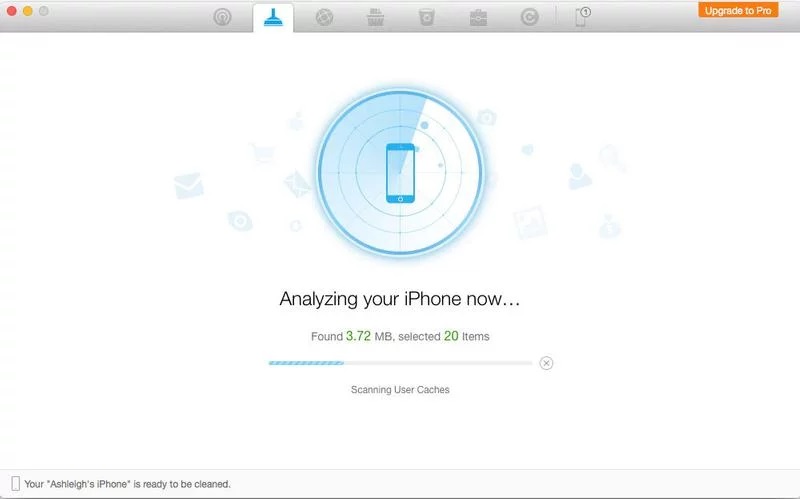
- برچسبها : پاک کردن کش , کش آیفون , پاک کردن آیفون , خالی کردن آیفون , بهبود سرعت آیفون , کش آیپد , cache آیفون
- دستهها : آموزشی ترفندها
- تاریخ انتشار : 1398/11/08
- ارسال شده توسط : امیرحسین عبدالهی
مطالب مشابه
هنوز نظری برای این مطلب ثبت نشده است، برای ارسال نظر لطفا وارد شوید..

بعضی از مردم نوآوری را به معنای تغییر میدانند؛ اما ما هرگز چنین برداشتی نداشتهایم. نوآوری باعث بهتر شدن امور میشود.